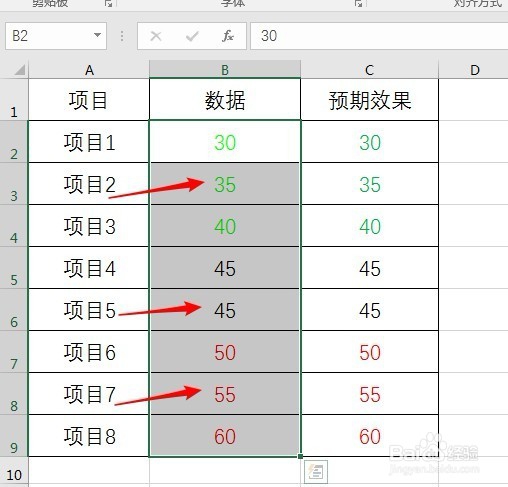1、打开Excel,建立空白工作簿。

2、在工作表中录入数据。

3、例如,需要用红色标记出大于45的数据,用绿色标记处小于45的数据,用黑色标记等于45的数据。

4、选中数据,按Ctrl+1,打开单元格设置窗口。

5、在“数字”选项卡下切换到“自定义”,在“类型”中输入代码:[红色][>45]蘅荫酸圉G/通用格式;[绿色][<45]G/通用格式;G/通用格式。

6、点击确定后,即可得到预期的效果。
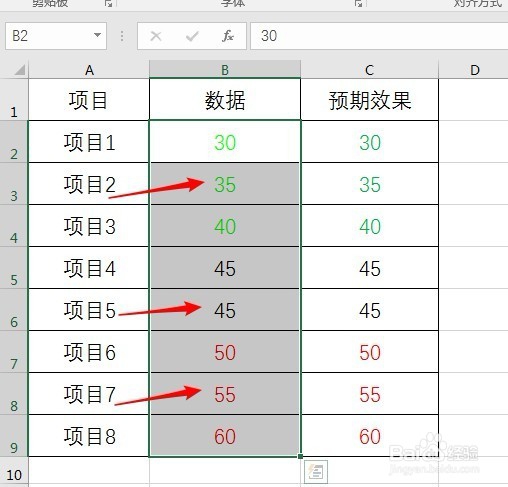
时间:2024-10-14 07:07:42
1、打开Excel,建立空白工作簿。

2、在工作表中录入数据。

3、例如,需要用红色标记出大于45的数据,用绿色标记处小于45的数据,用黑色标记等于45的数据。

4、选中数据,按Ctrl+1,打开单元格设置窗口。

5、在“数字”选项卡下切换到“自定义”,在“类型”中输入代码:[红色][>45]蘅荫酸圉G/通用格式;[绿色][<45]G/通用格式;G/通用格式。

6、点击确定后,即可得到预期的效果。